 |
�i�ߋ����O�j |
�� �F �R���s���[�^�@�� �F ��@�� �F ���̑�
�� �X�}�z�f�r���[ �i�Q�O�Q�P�D�R�j
�� �Q��� Windows �^�u���b�g �i�Q�O�P�W�D�U�j
�� �Ō�i�H�j�̃o�[�W�����A�b�v �i�Q�O�P�W�D�P�j
�� �Ȃ�ł��m�[�g�i�R�j �i�Q�O�P�U.�U�j
�� �V�����p�\�R���i�R�j �i�Q�O�P�U.�S�j
�� �R���s���[�^���v���ɏ������i�U�j �i�Q�O�P�U.�R�j
�� �R���s���[�^���v���ɏ������i�T�j �i�Q�O�P�U.�Q�j
�� �^�u���b�g�[���p�}�E�X�p�b�h �i�Q�O�P�T.�V�j
�� ���߂Ẵ^�u���b�g �i�Q�O�P�T.�T�j
�� �ς��H�t���i�Q�j �i�Q�O�P�S.�V�j
�� �R���s���[�^���v���ɏ������i�S�j �i�Q�O�P�S.�S�j
�� �R���s���[�^���v���ɏ������i�R�j �i�Q�O�P�R.�T�j
�m�Q�O�P�O �` �Q�O�P�Q�n
�m�Q�O�O�U �` �Q�O�O�X�n
�m�Q�O�O�S �` �Q�O�O�T�n
�m�Q�O�O�Q �` �Q�O�O�R�n
�� �X�}�z�f�r���[ �i�Q�O�Q�P�D�R�j
�� �Q��� Windows �^�u���b�g �i�Q�O�P�W�D�U�j
�� �Ō�i�H�j�̃o�[�W�����A�b�v �i�Q�O�P�W�D�P�j
�� �Ȃ�ł��m�[�g�i�R�j �i�Q�O�P�U.�U�j
�� �V�����p�\�R���i�R�j �i�Q�O�P�U.�S�j
�� �R���s���[�^���v���ɏ������i�U�j �i�Q�O�P�U.�R�j
�� �R���s���[�^���v���ɏ������i�T�j �i�Q�O�P�U.�Q�j
�� �^�u���b�g�[���p�}�E�X�p�b�h �i�Q�O�P�T.�V�j
�� ���߂Ẵ^�u���b�g �i�Q�O�P�T.�T�j
�� �ς��H�t���i�Q�j �i�Q�O�P�S.�V�j
�� �R���s���[�^���v���ɏ������i�S�j �i�Q�O�P�S.�S�j
�� �R���s���[�^���v���ɏ������i�R�j �i�Q�O�P�R.�T�j
�m�Q�O�P�O �` �Q�O�P�Q�n
| �� �v������������ �W�i�Q�O�P�Q.�P�P�j | �� �Q�P���~�̋l��i�Q�O�P�Q.�P�O�j | �� ���͖����ɐ������i�Q�O�P�Q.�R�j |
| �� �R���s���[�^���v���ɏ������i�Q�j�i�Q�O�P�Q.�P�j | �@ | �@ |
| �� �p�\�R���̃g���u���i�R�j�i�Q�O�P�P.�U�j | �@ | �@ |
| �� �f�W�J���ȒP�����i�Q�O�P�P.�T�j | �@ | �@ |
| �� �Ȃ�ł��m�[�g�i�Q�j�i�Q�O�P�P.�S�j | �@ | �@ |
| �� �R���s���[�^���v���ɏ������i�Q�O�P�O.�P�O�j | �@ | �@ |
| �� �V������Ճ\�t�g�u��v�i�Q�O�P�O.�V�j | �@ | �@ |
| �� �P�̕|���i�Q�O�P�O.�U�j | �@ | �@ |
| �� �V�����s�������i�Q�j�i�Q�O�P�O.�S�j | �@ | �@ |
| �� �V�����s�������i�Q�O�P�O.�R�j | �@ | �@ |
�m�Q�O�O�U �` �Q�O�O�X�n
�m�Q�O�O�S �` �Q�O�O�T�n
�m�Q�O�O�Q �` �Q�O�O�R�n
�X�}�z�f�r���[ �i�Q�O�Q�P�D�R�j
����ƃP�[�^�C���X�}�z�ɕς��܂����B
����܂ł͊O�o���ɂ͓d�b���ł���P�[�^�C������悭�A���[�����͎���̃p�\�R�����g���悢�ƍl���Ă��܂����B���s�ȂǂŐ����ԁA�p�\�R����
�g���Ȃ��Ƃ��͂v�������������^�u���b�g�����Ă������Ƃɂ��Ă��܂����B�X�}�z�ɕς����L�b�J�P�͋߂��̓X�̃N�[�|�������X�}�z�łȂ��Ǝg���Ȃ��Ȃ�������ŁA���̂��߂`������������ �P�O�𓋍ڂ����X�}�z�ɐ�ւ��܂����B�g���Ă݂�ƁA����܂Ŏ����Ă����X�}�z�́u�d�b�@�ɂ������̋@�\���������́v�Ƃ����C���[�W�͌��ŁA�u�R���s���[�^�i�p�\�R���j�ɓd�b�@�\���������́v�ł��邱�ƂɋC�t���܂����B�X�}�z�̋@�\�͋����قǖL�x�ł����B�P�[�^�C�̊�{�@�\�ł���d�b�A���[���A�J�����i�ʐ^�A�r�f�I�j�̊O�ɁA�������R�[�_�̋@�\�܂ł���܂����B ����ɁA����܂Ńp�\�R���ōs���Ă������Ƃ̑����̓X�}�z�łł��邱�Ƃ��킩��܂����B�v�����̉{���͊O�o��ł��ȒP�ɂł��A�Љ�ɍL�����y���� �p�q�R�[�h����̃A�N�Z�X���ł���̂ŕ֗��ł����B�n�e�e�h�b�d�h�L�������g�i���[�h�A�G�N�Z���A�o�c�e�j���t���̃A�v���� �n�����������r���������ŊJ�����Ƃ��ł��܂����B�X�}�z�̏����ȉ�ʂ�L�[�p�b�h�ł����̃h�L�������g�������悭�ҏW���邱�Ƃɂ͌��X����������܂����A���e�����邱�Ƃ��ł��邾���ł���ϕ֗��ł��B����i.mp4�A.webm�j�A���y�i.mp3�j�A�ʐ^�i.jpg�A.png�j�̍Đ����n�j�ł����B���̂ق��̃X�}�z�A�v���ł͌��ݒn��n�}��ɕ\���ł���l�`�o�ƕ����v���֗����Ǝv���܂��B�������͂��������Ƃ���A�\�����p�ɂȂ���̂ł����B�v�������������p�\�R���Ƃ̃f�[�^�̌������t�r�a�P�[�u���Őڑ����邩�f�����������h���C�u�̗��p�ŊȒP�ɍs���܂����B������e�U�����O�@�\������̂ŁA�����Ă������o�C�����[�^�[�͉�����̒ʐM���ߖ܂����B
�d�C�X�̃p�\�R���̔����ɗ�������Ă݂�ƁA�ŋ߂͂v�������������p�\�R���̓W���X�y�[�X�͏k�����A�`���������Ђ̃^�u���b�g�̂��o������f�����������Ђ̃m�[�g�p�\�R���̂b���������������������ڗ��悤�ɂȂ�܂����B ���o�C�����ς��Љ�ɍL�܂�ƃX�}�z�𗘗p����l�͂����Ƒ�����Ǝv���܂����A�q���B�ɂ��X�}�z�����y���Ă��Ă��܂��B�X�}�z�Ɋ��ꂽ�l�̒��ɂ̓p�\�R�����v��������������� ���쐫���X�}�z�ɋ߂��f�����������Ђ̂`������������ �s������������b�������������������A�`���������Ђ̂��o������l���������������D�ސl�������Ă���Ǝv���܂��B�R�O�N�O�ɔ����ȗ��A�p�\�R���̐��E�ň��|�I�ȃV�F�A���ւ��Ă����}�C�N���\�t�g�Ђ̂v�������������͍�������̃V�F�A���ێ��ł���̂��A�p�\�R���͑傫�ȓ]�������}���Ă���悤�ȋC�����܂��B
�Q��� Windows �^�u���b�g �i�Q�O�P�W�D�U�j
�Q��ڂ̃^�u���b�g���w�����܂����B�R�N�O�ɍw�������P��ڂ̃^�u���b�g�͂n�r�� Windows 8.1 �̃��}�_�d�@�� EveryPad Pro �� �����B
EveryPad Pro �̎d�l�͂r�h�l�t���[�̂k�s�d�Ή��A�f�o�r�����A�n�e�e�h�b�d���g���铙�A���͓I�Ȃ��̂ʼn��i������قǍ�������܂���ł����B
�������A�k�s�d�͌q����ɂ����s����ŁAWindows 10 �ɃA�b�v�f�[�g����Ɖ����o�Ȃ��Ȃ�Ȃǂ̃g���u���ŁA�����ɑ����̎��Ԃ��₷�n���ɂȂ�܂����B
���}�_�d�@�̓e���r�� EveryPad Pro �̃R�}�[�V�����𗬂��Ă�������������܂������A�z�[���y�[�W�́u�悭���邲����v�͔����J�n�ȗ��A���ł����g���Ȃ��܂܂ł��B
Windows 10 �̒J�n����R�N�߂��o�������� Windows 8.1 �̂܂܁A�X���ł� 29,800 �~�Ŕ̔�����Ă��܂����A�l�b�g�̏���ł͍������p�@�킪��������錩���݂͂Ȃ������ł��B�����ƃg���u���������P��ڂ��R�N���o�����̂ŐV�������̂ɂ������Ǝv���܂����B �f�`�q�`����̃^�u���b�g�ւ̗v�]��
�@�P�D�n�r�͎g������Ă��� Windows
�@�Q�D�O�o����
�@ �@���܂�ו��ɂȂ炸�Ɏ���������
�@ �A�����C���^�[�l�b�g�ɐڑ��ł���i�r�h�l�t���[�j
�@ �B���[�h�A�G�N�Z���A�o�c�e�̃h�L�������g�����邱�Ƃ��ł���i�n�e�e�h�b�d���t���j
�@ �C�n�}�Ō��ݒn��m�邱�Ƃ��ł���i�f�o�r�����j
�@ �D�J������r�f�I�J�����Ƃ��Ďg����
�@�R�D����A���������藎�����Ĕj�����Ă�������߂������i
�ł��B
�l�b�g�� Windows �^�u���b�g��T���܂������̔�����Ă���@��͈ӊO�Ə��Ȃ��A�܂��r�h�l�t���[�ɑΉ������@��͍����ł����B �����ŃC���^�[�l�b�g�ڑ��͂m�d�b�v���b�g�t�H�[���Y���ŋߔ������������ȃ��o�C�����[�^�[�iAterm MP01LN�j���g�p���邱�Ƃɂ��āA���̑��̏����ɍ������̒T���܂����B���̌��ʁA�h�X�p�����������Ă���^�u���b�g�iDiginnos DG-D09IW2SL�j�����i�������A�ǂ������Ȃ̂ŏH�t���̃V���b�v�Ŏ��������Ă���w�����܂����B
�h�X�p���̓p�\�R���̑�胁�[�J�[�ł͂Ȃ��_���s���ł������A�g�p���Ă݂�ƑS�����͂Ȃ���]���Ă����p�r�ɑS�đΉ��ł��邱�Ƃ��m�F�ł��܂����B�c�u�c����C���X�g�[�����Ȃ���Ȃ�Ȃ��\�t�g�͕ʂ̂o�b�̂c�u�c�h���C�u�����L���邱�Ƃʼn����ł��A�t�r�a�̃|�[�g���Q���邱�Ƃ���ϕ֗��ł��B
�g�����ꂽ Windows ���O�o��ł��g�������Ƃ������j�[�Y�͂f�`�q�`����̊O�ɂ������Ǝv���܂����A���̗v�]�ɉ�����悤�ȋ@�킪���܂�ɂ����Ȃ����Ƃ͋����ŁA���̃^�u���b�g��̔����Ă��ꂽ�h�X�p���Ɋ��ӂ��Ă��܂��B
�����O�A���ł��Ԏ��̃p�\�R�����Ƃ�V���V���[�v�ɔ��p����Ƃ����j���[�X������܂����B�����Ă� DynaBook �Ő��E�̃m�[�g�p�\�R�������[�h�������ł̃p�\�R���������邱�ƂɂȂ�܂������A����͑�胁�[�J�[�̐��i�͈ꕔ�������đ傫�ȈႢ���Ȃ��A�R�X�g�p�t�H�[�}���X�̓_�Ŗ��͂��鐻�i���o���Ȃ��Ȃ������Ƃ�����̂悤�Ɏv���܂��B
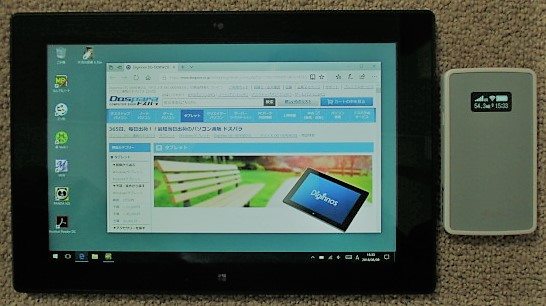 | �^�u���b�g�iDiginnos DG-D09IW2SL�j �� ���o�C�����[�^�[�iAterm MP01LN�j ���o�C�����[�^�[�̂��̑��̗p�r �@�E�m�[�g�o�b������O�Ńl�b�g�ɐڑ����� �@�E����̃C���^�[�l�b�g����̃o�b�N�A�b�v��� |
| �@ | �@ | �Q��ڃ^�u���b�g | �P��ڃ^�u���b�g |
| �P | ���f�� | Diginnos DG-D09IW2SL | EveryPad Pro |
| �Q | �n�r | Windows 10 Home (64bit) | Windows 8.1 (32bit) |
| �R | �f�B�X�v���C | 8.9 �C���`(1920�~1200) | 8.0 �C���`(1280�~800) |
| �S | �b�o�t | Intel Atom x5-Z8350 | Intel Atom Z3775D |
| �T | ������ | 4GB | 2GB |
| �U | �f�B�X�N (eMMC) | 64GB | 64GB |
| �V | �t�r�a�|�[�g | �W�� �~ 1�A�}�C�N�� �~ 1 | �}�C�N�� �~ 1 |
| �W | �d�� (g) | 495 | 405 |
| �X | ���@ (mm) | W 235 �~ D 157 �~ H 9.5 | W 216 �~ D 130 �~ H 9 |
| 10 | OFFICE | OFFICE Mobile | OFFICE Home and Business 2013 |
| 11 | �w�����i�i�ŕʁj | \24,800 | \49,800 |
�Ō�i�H�j�̃o�[�W�����A�b�v �i�Q�O�P�W�D�P�j
�f�`�q�`�����J���Ă���\�t�g�E�F�A���o�[�W�����A�b�v���܂����B�@�\�̑傫�ȕύX�͂Ȃ��A�}�C�i�[�ȉ��C�����ł����AWindows �̃o�[�W�����A�b�v��
�����Ĕ��������s��ɑΉ�����ƂƂ��Ƀ��[�U�[���炢���������v�]�Ŏ������e�ՂȂ��͔̂��f���܂����B�P�D��\�t�g�u��v
����̂m�s�s���[�^�[�� RV-230NE ���� RS-500KI �ɕς�����Ƃ���A�l�b�g�ǂ̂Ƃ��Ƀ��[�^�[�̃|�[�g�̊J���i�ÓI�h�o�}�X�J���[�h�j���s���t�o���o�����܂����삵�Ȃ��Ȃ�܂����B���ׂ�Ɓi�p�P�b�g���j�^�� Wireshark �̂����b�ɂȂ�܂����j�v���O�����̕s��������ƕ�����܂����B�C�������v���O�����ŐV���ɂR��ނ̃��[�^�[�łt�o���o�̓���m�F���s�����̂ŁA�ȑO�iVer 6.0�j�Ɋm�F���s�����X��ނƍ��킹�ĂP�Q��ނ̃��[�^�[�œ���m�F�ςƂȂ�A�t�o���o�̐M�����͂��Ȃ荂�����x���ɂȂ����Ǝv���Ă��܂��B
���̑��A�����̎����Đ��̑��x���R�i�K����T�i�K�ɑ��₵�܂����i���[�U�[�v�]�j�B
�V�o�[�W�����iVer 6.1�j���������ł��B
�Q�D�Ȃ�ł��m�[�g���̑��A�����̎����Đ��̑��x���R�i�K����T�i�K�ɑ��₵�܂����i���[�U�[�v�]�j�B
�V�o�[�W�����iVer 6.1�j���������ł��B
�Ȃ�ł��m�[�g�֗̕��ȋ@�\�̂P�Ƀ}�C�N���\�t�g�Ђ̃u���E�U�i�d�������^�h�d�j����^�C�g���Ƃt�q�k���ȒP�Ƀ����Ɏ捞�ދ@�\������܂��B�������AWindows 10 �� Creators Update �ɂ��A�u���E�U�̂d�������ŁA�捞�݂��ł��Ȃ��Ȃ�܂����B���ׂ�ƁA�d�������̓����\�����ς�����i�u���E�U�̂t�q�k���̏����i�[���Ă���uInternet Explorer_Server�v�N���X���uApplicationFrameWindow�v�̉�����uTabWindowClass�v�̉��ɕύX�ɂȂ����j���Ƃ������ƕ�����A�v���O������Ή����܂����B����łd�������̐V�o�[�W�����ł��^�C�g���Ƃt�q�k�͎捞�݂��ł���悤�ɂȂ�܂����B
�V�o�[�W�����iVer 2.1�j���������ł��B
�R�D�s�����V�o�[�W�����iVer 2.1�j���������ł��B
Ping �J�n���b�Z�[�W�ɃR�����g���\������悤�ɂ��܂����i���[�U�[�v�]�j�B
�V�o�[�W�����iVer 1.4�j���������ł��B
�����̃\�t�g�͌��J����P�O�N�ȏ�ɂȂ�A�@�\�ƐM�����͎��p�ɏ\���ȃ��x���ɒB�����ƍl���Ă��܂��B����� Windows �� �ύX�ɂ��\�t�g�ɑ傫�Ȏx�Ⴊ�����Ȃ�����A�o�[�W�����A�b�v�͍�����Ō�ɂ������Ǝv���Ă��܂��B�}�C�N���\�t�g�Ђ� Windows �̃o�[�W�����A�b�v�ŁA�ߋ��� Windows �̋@�\�i�`�o�h���j���p�����Ă���邱�Ƃ�����Ă��܂��B�V�o�[�W�����iVer 1.4�j���������ł��B
�Ȃ�ł��m�[�g�i�R�j �i�Q�O�P�U.�U�j
�Ȃ�ł��m�[�g���o�[�W�����A�b�v���܂����B�O�o�[�W�����͂Q�O�P�Q�N�P�Q���̃����[�X�ł����A���̌�AWindows ���o�[�W�����A�b�v����ɔ����A���̖�肪�������Ă��܂��܂����B�P�j���y�⓮��̍Đ��v���O�������N���ł��Ȃ��Ȃ����B
�i�����j ���y�⓮��́u����̃v���O�����v�� Windows �̐V�����A�v���́uGroove�~���[�W�b�N�v��u�f�� �� �e���r�v�ɐݒ肳��Ă���ƁAAPI���� FindExecutable() ���G���[��Ԃ��B
�i�����j �d�������͂���܂ł̃C���^�[�l�b�g�G�N�X�v���[���i�h�d�j�Ɠ����̎d�g�݂��ς�����B
�R�j�^�b�`�ɂ�鑀�삪����i�}�E�X���K�v�j
�i�����j Windows �̕W���̃��j���[�o�[�͕��������A�������������B
�V�����Ȃ�ł��m�[�g�iVer 2.0�j�ł͂����̖����������܂����B���̊O�ɂ��������̉��ǂ��s���܂������A��Ȃ��͎̂��̂Ƃ���ł��B
�P�j�T���l�C���\���͑傫�Ȏʐ^���Ǝ��Ԃ��������Ă������A�啝�ɍ����������� �iGDI+ �ŕ`��j
�Q�j���j���[��傫�����āA�^�b�`�����e�Ղɂ������Ƃɍ��킹�āA���j���[�̍��ڂ� �i���j���[�̃I�[�i�[�h���[���j
�Ȃ�ł��m�[�g�̓t���[�\�t�g�i�����j�Ȃ̂Ő����p���������B
�Ȃ�ł��m�[�g�̃z�[���y�[�W
�@http://hp.vector.co.jp/authors/VA011804/mpnote.htm
�V�����p�\�R���i�R�j �i�Q�O�P�U�D�S�j
���C���Ŏg���Ă����f�X�N�g�b�v�^�̃p�\�R���������܂����B����܂Ŏg�p���Ă����p�\�R���iDELL Vostro 220s�j�� �@ �w������U�N���o�߂��� �A �C���^�[�l�b�g�G�N�X�v���[�����o�[�W�����U�̂܂g�������Ă������ߍŋ߂͐������\���ł��Ȃ��T�C�g�������� �B Windows 10 �������[�X��A���N�o���Ă悤�₭�V�i�̃p�\�R���Ƀv���C���X�g�[�����ꂽ��悤�ɂȂ����@���߂ł��BWindows XP �� Vostro 220s �͂U�N���̊ԁA�̏��g���u�����Ȃ������Ă���܂����BVostro 220s ���w����������̓p�\�R���{�̂ƃ��j�^�̃Z�b�g�̔����قƂ�ǂł������A���̓p�\�R���{�݂̂̂̔̔��������Ȃ����̂ŁA���j�^�͂���܂ł̂��̂����̂܂g�����Ƃɂ��܂����B�܂��A�V�p�\�R���͂���܂ł�菬�^�̂��̂�I�Ƃ���A�����Â��ɂȂ�܂����B�ȑO�̃p�\�R���ł͕ʓr�w�����Ă��������k�`�m�iWiFi�j�̃A�_�v�^���V�p�\�R���ł͍ŏ�����{�̂ɓ�������Ă��āA����� Blue Tooth ���g����悤�ɂȂ�܂����B�n�r�� Windows 10 �� Windows XP �ɔ�ׂĂ��낢��ȋ@�\��W���Ŕ����Ă���̂ŁA�O�͕ʂɍw�����Ă����\�t�g�E�F�A�����炷���Ƃ��ł��܂����B�f�`�q�`���������v���� Windows 10 �̃\�t�g�E�F�A�Ȏ��̂��̂ł��B
�E �f�B�X�N�̃p�[�e�B�V�����̍쐬�i�Ǘ��c�[�� -> �R���s���[�^�̊Ǘ� -> �f�B�X�N�̊Ǘ��j
�E �o�c�e�t�@�C���̍쐬�iMicrosoft Print to PDF�j
�E �ʐ^�̉��H�i�t�H�g�j
�E �f�B�X�N�C���[�W�̃o�b�N�A�b�v�i�o�b�N�A�b�v�ƕ���(Windows 7�j-> �V�X�e���C���[�W�̍쐬�j
�E �o�c�e�t�@�C���̍쐬�iMicrosoft Print to PDF�j
�E �ʐ^�̉��H�i�t�H�g�j
�E �f�B�X�N�C���[�W�̃o�b�N�A�b�v�i�o�b�N�A�b�v�ƕ���(Windows 7�j-> �V�X�e���C���[�W�̍쐬�j
| �@ | �@ | �V�p�\�R�� | ���p�\�R�� | ���̑O�̃p�\�R�� |
| �P | �n�r | Windows 10 Pro (64bit) | Windows XP Professional | Windows XP Professional |
| �Q | �b�o�t | ��U���� Core i5 2.7GHz | Core 2 Duo 2.93GHz | Pentium �W 2.80GHz |
| �R | ������ | 4GB | 2GB | 512MB |
| �S | �n�[�h�f�B�X�N | 500GB | 320GB | 160GB |
| �T | ���w�h���C�u | DVD-RW, CD-RW | DVD-RW, CD-RW | DVD-ROM, CD-RW |
| �U | ���̑��h���C�u | �������J�[�h�C���^�[�t�F�C�X | �@ | �������J�[�h�C���^�[�t�F�C�X |
| �V | �f�B�X�v���C | �@ | 20�C���` WXGA(1600�~900) | 17�C���` SXGA(1280�~1024) |
| �W | ���[�J�[ | �c�d�k�k | �c�d�k�k | �c�d�k�k |
| �X | ���f�� | �f�X�N�g�b�v | �f�X�N�g�b�v�{�t�����j�^ | �f�X�N�g�b�v�{�t�����j�^ |
| 10 | �w�����i | \82,050 | \67,830 | \124,649 |
| 11 | �w���� | 2016�N2�� | 2009�N9�� | 2005�N4�� |
| 12 | ���̑� | �EOFFICE �Ȃ� �E�R�N�ԗ����o���C�� | �EOFFICE �Ȃ� �E�R�N�ԗ����o���C�� | �EOFFICE �Ȃ� �E�S�N�Ԉ����C�� |
�܂��A�J���������N���p���� Visual Studio 6.0 ���� Visual Studio 2015 �Ɉڍs���܂����B���̈ڍs�̃m�E�n�E�́uVC6 ���� Visual Studio 2015 C++ �ւ̈ڍs�����v�Ƃ��Ăs�������ɒlj����܂����B
�R���s���[�^���v���ɏ������i�U�j �i�Q�O�P�U�D�R�j
�挎�́u�ЂƂ茾�v�ŏq�ׂ��悤�ɁA�l�H�m�\�̋Z�p�����ƂɊJ�����ꂽ�R���s���[�^�\�t�g�̃A���t�@��Ɛ��E�̃g�b�v�N���X�̈͌���m�̈�l�̊؍��̗��Z�h���X�i�̂T�ԏ������s���A���ʂ̓A���t�@��̂S���P�s�ł����B����܂ň͌�\�t�g�ƃv�����m�̊Ԃɂ͂܂������̎��͍�������A�F���܂��啪��̂��Ƃ��Ǝv���Ă����R���s���[�^�̏������ˑR�A���������̂ł��B
�ǂ��n�܂�O�͑����̐l�����Z�h���X�i�̏�����\�z���Ă��܂������A�A���t�@��͑�P�`�Q�ǂɏ������A�����z�������߂���R�ǂ̓A���t�@��̔��͗l�ɓ��������X�i�̐������Ɏd���߂܂����B�A���t�@��͍U�ߍ����̎菇�A�萔�A���ނ̐��܂œǂݐ��đł��Ă����݂����ł��B�A���t�@�邪�R�A�������Ƃ��́A�R���s���[�^�̓q�J���̌�́u�_�̈��v�ɒB�����̂ł͂Ȃ����Ǝv���قǂł������A��S�ǂł͗��X�i�̖���i�V�W��j�̂��ƁA�ł肪���������Ȃ藛�X�i�̒��������ƂȂ�܂����B�܂��u�_�̈��v�ɂ͓͂��Ă��Ȃ��݂����ł��B
����܂ł̈͌�\�t�g�̎v�l�G���W���̓����e�J�����@���p�����Ă��܂������A�A���t�@��͐l�H�m�\�̋Z�p�����p�������̂ł��B ��s�@�ɗႦ��Ȃ�A�܂��v���y���@�����Ȃ�����ɊF���G���W���̃��V�v���G���W���i�����e�J�����@�j�̉��ǂ������Ă�����A�V�ˋZ�p�ҒB�����V�v���G���W���Ƃ͌������S���قȂ�W�F�b�g�G���W��(�l�H�m�\�j�����p�����āA��s�@�i�͌�\�t�g�j�̐��\������I�ɃA�b�v�����悤�Ȃ��̂ł��B
����̑ǂ͐V���E�e���r�ł��傫������A���E���ŊS��������܂����B����ɂ��l�H�m�\�ւ̊S�����܂�A���̌����Ɏ��g�ސl�������邱�ƂɂȂ�ł��傤�B ���̌��ʁA�l�H�m�\�͂���ɐi�����đ����̕���Ŋ��p����Ă������ƂɂȂ�Ǝv���܂��B
�R�~��7�ڔ��A�������Ԃ͂Q���ԁB���҂̏܋��͂P�O�O���h���i��P���~�j�ł��B
| �Ǔ� | ���� | ���� | �I�ǎ��̌`�� �i�f�`�q�`����̏��蔻�f�j | |
| �P | 3�� 9�� | ���X�i | �A���t�@��i���ԁj������������ | �Ֆʂō��� 1�`3�ڂ悢 -> ���̓R�~���o���Ȃ� |
| �Q | 3��10�� | �A���t�@�� | �A���t�@��i���ԁj������������ | �Ֆʂō��� 15�ڈȏ�悢 |
| �R | 3��12�� | ���X�i | �A���t�@��i���ԁj������������ | ���͑�͗l�̒��ɓ����Ă��������d���߂� |
| �S | 3��13�� | �A���t�@�� | ���X�i�i���ԁj������������ | �����Z�ɓ���O�ɍ������������̂ł悭������܂��� ���̓R�~���o���Ȃ��Ǝv���܂� |
| �T | 3��15�� | ���X�i | �A���t�@��i���ԁj������������ | �Ֆʂō��� 5�ڂ悢 -> ���̓R�~���o���Ȃ� |
�R���s���[�^���v���ɏ������i�T�j �i�Q�O�P�U�D�Q�j
�R���s���[�^���v���ɏ������i�S�j �i�Q�O�P�S�D�S�j
�R���s���[�^���v���ɏ������i�R�j �i�Q�O�P�R�D�T�j
�R���s���[�^���v���ɏ������i�Q�j�i�Q�O�P�Q�D�P�j
�R���s���[�^���v���ɏ������i�Q�O�P�O�D�P�O�j
�͌�\�t�g�i�Q�O�O�S�D�R�j
�R���s���[�^���v���ɏ������i�S�j �i�Q�O�P�S�D�S�j
�R���s���[�^���v���ɏ������i�R�j �i�Q�O�P�R�D�T�j
�R���s���[�^���v���ɏ������i�Q�j�i�Q�O�P�Q�D�P�j
�R���s���[�^���v���ɏ������i�Q�O�P�O�D�P�O�j
�͌�\�t�g�i�Q�O�O�S�D�R�j
�R���s���[�^���v���ɏ������i�T�j �i�Q�O�P�U�D�Q�j
�P���Q�W���̐V���Ɂu�l�H�m�\�A�͌���v���ɏ����i�����V���j�v�A�u�l�H�m�\�A�͌�v���ɏ������i�Y�o�V���j�v�Ƃ����Ռ��̃j���[�X���f�ڂ���܂����B
�p���̃x���`���[��Ɓu�O�[�O���E�f�B�[�v�}�C���h�v���J�������͌�̃R���s���[�^�[�\�t�g�u�A���t�@��v���A�\�t�g�Ƃ��ď��߂ăv�����m��ɏ��������Ƃ����j���[�X�ł��B�ΐ킵���v�����m�͂Q�O�P�T�N�̉��B�̈͌�`�����s�I���̃t�@���E�t�C�Q�i�ŁA�T�킵�đS�ă\�t�g���������������ł��B�ΐ�^�̈͌�\�t�g�͂Q�O�O�U�N�����烂���e�J�����@���̗p���ċ����Ȃ����ƌ����Ă��܂����A�܂��v�����m�Ƃ͂S�q�i�n���f�B�̐��j���炢�̎��͍�������܂����B���̍�����C�ɏk�߂����ƂɂȂ�܂��B�����e�J�����@�̓R���s���[�^�̋��͂Ȍv�Z�͂����Ă��낢��Ȏ��Ђ��[���玎���A���m�����������I������Ƃ����͋Ƃł������A�u�A���t�@��v�͂��̂悤�Ȏ�@�ł͂Ȃ��l�H�m�\�iAI:Artificial Intelligence�j�̎�@�����ƂɊJ�����ꂽ�����ł��B�l�H�m�\�̓R���s���[�^������w�K���邱�Ƃɂ��i������Ƃ����A���l�Ԃɋ߂��\�͂��������邱�Ƃ�ڎw���Č����J�����i�߂��Ă��܂��B
�`�F�X�⏫���̐��E�ł͊��ɃR���s���[�^���l�Ԃ����ƌ����Ă��܂����A�͌�̐��E�ł��f�`�q�`���\�z���Ă��������A�͂邩�ɑ����R���s���[�^���l�Ԃɋ߂Â��Ă����݂����ł��B
�Y�o�V���ɂ��ƃA���t�@��͂R���ɏ܋��P�O�O���h���������Ċ؍��̃C�E�Z�h���X�i�Ƒΐ킷�邻���ł��B�C�E�Z�h���X�i�͐��E�̈͌�E�̃g�b�v�N���X�̈�l�ł����� ���̑ΐ�ɃA���t�@�邪��������ƁA���ɃR���s���[�^���l�Ԃ������ƂɂȂ�܂��B�ǂ̂悤�Ȍ��ʂɂȂ�̂��A�����ւ��̂���ΐ�ł��B
�R���s���[�^���v���ɏ������i�S�j �i�Q�O�P�S�D�S�j
�R���s���[�^���v���ɏ������i�R�j �i�Q�O�P�R�D�T�j
�R���s���[�^���v���ɏ������i�Q�j�i�Q�O�P�Q�D�P�j
�R���s���[�^���v���ɏ������i�Q�O�P�O�D�P�O�j
�͌�\�t�g�i�Q�O�O�S�D�R�j
�R���s���[�^���v���ɏ������i�R�j �i�Q�O�P�R�D�T�j
�R���s���[�^���v���ɏ������i�Q�j�i�Q�O�P�Q�D�P�j
�R���s���[�^���v���ɏ������i�Q�O�P�O�D�P�O�j
�͌�\�t�g�i�Q�O�O�S�D�R�j
�^�u���b�g�[���p�}�E�X�p�b�h �i�Q�O�P�T�D�V�j
�v�������������^�u���b�g�[�����g�p����Ƃ��A��ʂ̃^�b�`�����^�b�`�y���ł͐��m�ȃ|�C���e�B���O������A�}�E�X�̕������삵�Ղ��P�[�X���悭����܂��B
���̂��߁A�O�o���ɓd�Ԃ̒��ł��}�E�X���g����悤�A�G�̏�ɒu���Ďg����悤�ȍd���ŏ��^�̃}�E�X�p�b�h���~�����Ǝv���܂����B���̂悤�ȃ}�E�X�p�b�h��̔����Ă��Ȃ����A�l�b�g�Ō������Ă݂܂������s�b�^���������̂�������܂���ł����B�����Ŏ����ō���Ă݂邱�Ƃɂ��܂����B| �P�j |  |
�@ �P�O�O�~�V���b�v�ōw�������N���b�v�{�[�h�i�pⳋ��j�B �@�i�c�F17.5 cm�@���F9 cm�@�ޗ��FABS�����j �A �d�C�X�ōw�������Q�T�O�~�̃}�E�X�p�b�h�B |
| �Q�j |  |
�@ �N���b�v�{�[�h�̋��݂̕����i���������j�����O���B �A �}�E�X�p�b�h���N���b�v�{�[�h�̑傫���ɃJ�b�g�B |
| �R�j |  |
�@ �N���b�v�{�[�h�ƃ}�E�X�p�b�h��ڒ��܂Őڒ����Ċ����B |
���̑傫���̃}�E�X�p�b�h�ł��^�u���b�g�[���̉�ʑS��i1280 �~ 800�j���}�E�X�Ŗ��Ȃ�����ł��܂����B
���߂Ẵ^�u���b�g �i�Q�O�P�T�D�T�j
�T���ԁA�Ƃ𗣂�邱�ƂɂȂ�܂����B���̊ԁA���[����C���^�[�l�b�g�ւ̃A�N�Z�X���ł��Ȃ��Ȃ�܂��B��Ƃ��ă��o�C�����[�^�[���w�����A����ƌ��ݎg�p���Ă���m�[�g�p�\�R���i�P�R�C���`�̒��^�m�[�g�j�������čs�����Ƃ��l���Ă݂܂����B�������A���o�C�����[�^�[�͈������Âł� 15,000 �~���炢���邱�ƂƁA�m�[�g�p�\�R���͏d���Ă�����̂ł��̈Ă͂��܂�C���i�݂܂���ł����B���ꂱ��l���Ă��邤���Ƀ^�u���b�g�[�����ǂ��̂ł͂Ǝv�����܂����B�� �߂��̓d�C�X�ɍs���Ă݂�� Windows 8.1 �̂W�C���`�^�u���b�g�ŁA�k�s�d�ɂ�郂�o�C���f�[�^�ʐM���ł��A�n�e�e�h�b�d�t�� 49,800 �~�i����Ƀ|�C���g10%�j�̂��̂�����܂����i�c�d�k�k�� Venue 8 Pro �̃��}�_�d�@�o�[�W������ EveryPad Pro �j�B�^�u���b�g�[���Ƃ��Ă�iPad �� Android �[�����悭�g���Ă��܂����AEveryPad Pro �̂n�r�͂f�`�q�`���g�����ꂽ Windows �ł��邱�Ƃ����͂������̂ł�����w�����܂����B
�� EveryPad Pro �͉��i��}���邽�߂��Ǝv���܂����A�戵���������t�����Ă��炸�l�b�g��̎戵�������̂t�q�k�������������P�������Ă��邾���ł����B�l�b�g��̎戵���������ȒP�Ȃ��̂Łu�{�̂��g�p�O�ɂR�O�����x�̏[�d���s���Ă��������B�v�Ƃ���̂ɓd���P�[�u���i�t�r�a�j�̂Ȃ����̋L�q���Ȃ������̂ŏ����Y�݂܂����B
�� �^�u���b�g�[���̓L�[�{�[�g�ƃ}�E�X���Ȃ��̂őS�Ă̑�����f�`�q�`���s����ȃ^�b�`����ōs��Ȃ���Ȃ�Ȃ����߁A�������͂��ʃ^�b�`����̃|�C���e�B���O�ɋ�J���܂����B�������͓͂w�͂��ĉ��Ƃ��^�b�`�L�[�{�[�h������͂ł���悤�ɂȂ�܂������A�|�C���e�B���O�͎w��^�b�`�y���ł͐��m�ɍs�����Ƃ�����������߁A������ BlueTooth �}�E�X��lj��w���i��2,500�~�j���܂����B
�� ����ɏ�������Ă����Ƃ���łn�e�e�h�b�d���g���Ă݂悤�Ƃ����烉�C�Z���X�F�����܂������܂���B�}�C�N���\�t�g�ɓd�b�����Ƃ���i�d�b���Ȃ���܂ō��C�悭�҂��܂����j�A�S���҂����u����łP���Ԕ������Ďg����悤�ɂ��Ă���܂����B���������������̂�������܂��}�C�N���\�t�g�̃T�|�[�g�̗ǂ��Ɋ��S���܂����B�{�i�I�ȃh�L�������g�̍쐬�̂��߂ɂ͂���� BlueTooth �L�[�{�[�h���w�����Ȃ��ƌ����̂悢��Ƃ͂ł������ɂ���܂��A�h�L�������g�̉{����ȒP�ȏC���ɂ͏\���g����Ǝv���܂��B
�� ���o�C���f�[�^�ʐM�ɕK�v�Ȃk�s�d�f�[�^�ʐM�r�h�l�� Biglobe �̍ň��l�v�����i700�~�^���j��\���݁A�͂����r�h�l���^�u���b�g�[���Ɏ��t���Ď����Ă݂��Ƃ�����Ȃ��A����ŊO�o��ł̃C���^�[�l�b�g�ڑ����n�j�ɂȂ�܂����B�[���͂f�o�r�@�\�����Ă���̂ŊO�o��Ŏ����̈ʒu���A�v���̒n�}�̏�ɕ\�����邱�Ƃ��ł��܂����B
�������̎��s����̖��A�^�u���b�g�[���ɂ������Ԋ���Ă��܂������A���̊Ԃɓ����g���Ղ����邽�߂̃m�E�n�E�̎�Ȃ��͎̂��̂Ƃ���ł��B
�P�D�G�N�X�v���[���₲�ݔ��ł̃t�@�C���̕����I���̕��@
�L�[�{�[�h���Ȃ����߃t�@�C�����܂Ƃ߂č폜����Ƃ��Ȃǂɂ悭�g�������I�������܂�����������܂������A���Ƃ����̕��@�����܂����B
�X�^�[�g��� -> �iWindows �ȒP����j -> �X�N���[���L�[�{�[�h �ŃX�N���[���L�[�{�[�h��\������ Shift ����������A�}�E�X�Ńt�@�C�����N���b�N����ƕ����I�����ł��܂��BCtrl �L�[�ɂ�镡���I�����n�j�ł��B�d�w�b�d�k�ŕ����s��I������Ƃ������̕��@�͎g����̂ŕ֗��ł��B
�^�X�N�o�[�ɂ���^�b�`�L�[�{�[�h�̕��� Shift�i���j�ł̕����I���̓_���݂����ł��B
�Q�D���̃p�\�R���Ƃ̃t�@�C���i�f�[�^�j�����X�^�[�g��� -> �iWindows �ȒP����j -> �X�N���[���L�[�{�[�h �ŃX�N���[���L�[�{�[�h��\������ Shift ����������A�}�E�X�Ńt�@�C�����N���b�N����ƕ����I�����ł��܂��BCtrl �L�[�ɂ�镡���I�����n�j�ł��B�d�w�b�d�k�ŕ����s��I������Ƃ������̕��@�͎g����̂ŕ֗��ł��B
�^�X�N�o�[�ɂ���^�b�`�L�[�{�[�h�̕��� Shift�i���j�ł̕����I���̓_���݂����ł��B
�[���ɂ̓����[�o�����f�B�A�̃}�C�N���r�c�J�[�h�p�̃X���b�g������܂������A�J�[�h�̒��E���ȒP�ł͂���܂���B�L���g���Ă���t�r�a���������g�������Ǝv���t�r�a�i�I�X�j���}�C�N���t�r�a�i�I�X�j�ɕϊ�����A�_�v�^���w�����܂����i��600�~�j�B����łt�r�a���������g�p�ł���悤�ɂȂ�A���̃p�\�R���Ƃ̃t�@�C���̌������y�ɂȂ�܂����B�t�r�a���������g����悤�ɂȂ�܂ł́A���L�t�H���_������đ��̃p�\�R���ƃl�b�g���[�N�o�R�Ńt�@�C��������������@���Ƃ�܂������A���̕��@�ł��}�C�N���r�c�J�[�h�̎g�p���y���Ǝv���܂��B
�R�DBlueTooth
BlueTooth �͖����ŋ@��Ԃŏ��̂��Ƃ���s���K�i�ŁA�ŋ߂̓I�[�f�B�I�̕���ł����y���i�܂��B�f�`�q�`����͍��߂� BlueTooth �K�i�̋@��i�}�E�X�j���g���܂������A�^�u���b�g�[���Ƀn�[�h�E�F�A��lj����邱�ƂȂ������Őڑ��ł��A��������Ȃ��̂ő�ϕ֗����Ǝv���܂����B
�S�D�X�^�[�g��ʃA�v��
�X�^�[�g��ʂ̃A�v���͂���܂ł� Windows �Ɋ��ꂽ�f�`�q�`����ɂƂ��āA���܂�g���Ղ����̂ł͂���܂���B�G�N�X�v���[������t�@�C�����J�����Ƃ���Ƃ������̎�ނ̃t�@�C���̓X�^�[�g��ʂ̃A�v�����N������悤�ɂȂ��Ă����̂ŁA�����͏]���̃f�X�N�g�b�v��ʂ̃v���O�������N������悤�ɃR���g���[���p�l���́u����̃v���O�����v�ŕύX���܂����B
| �t�@�C���̎�� | �ύX�O | �ύX�� |
| �ʐ^�i.jpg�j | �X�^�[�g��ʂ̃t�H�g�A�v�� | Windows �t�H�g �r���[�A�[ |
| �I�[�f�B�I�i.wma�j | �X�^�[�g��ʂ̃~���[�W�b�N�A�v�� | Windows Media Player |
| ����i.wmv�j | �X�^�[�g��ʂ̃r�f�I�A�v�� | Windows Media Player |
| �o�c�e�i.pdf�j | �X�^�[�g��ʂ̃��[�_�[�A�v�� | Adobe Acrobat Reader �i�_�E�����[�h�j |
�f�`�q�`�����J���Ă����Ճ\�t�g�u��v�ɂ��l�b�g�ǂ��^�u���b�g�[���łł��邩�����Ă݂܂����B

���ʂ͎��̂Ƃ���ł����B
| �@ | �^�u���b�g�[���i�k�s�d����j | ����̃p�\�R���i�Œ�̌�����j | �l�b�g�ǁi�ڑ��j |
| �P�[�X�P | �ڑ��� | �ڑ��҂��� | ���i�n�j�j |
| �P�[�X�Q | �ڑ��҂��� | �ڑ��� | �~�i�m�f�j |
�P�[�X�Q���ڑ��ł��Ȃ��̂͂k�s�d����́u�s�A�c�[�s�A�i�o�Q�o�j�A�v���P�[�V�������̃f�[�^�ʐM�́A�ʐM���x�𐧌�A�܂��͎g�p�𐧌������Ă��������ꍇ������܂��B�v�Ƃ����d�l�ɂ����̂Ǝv���܂��B
���̌�� EveryPad Pro�i�Q�O�P�U�D�Q �NjL�j
�P�D���o�C���u���[�h�o���h�� Biglobe �̂r�h�l���_�܂������A�u�Ȃ���ɂ����E�悭���v�Ƃ������ɔY�܂���A���S���Ďg�p�ł���
���̂ł͂���܂���ł����BBiglobe ��}�_�d�@�ɖ₢���킹�Ă������̂Ƃ���͖��Ȃ��Ƃ������ō����Ă��܂������A�w������T������i�Q�O�P�T�D�P�O�j�Ƀ��}�_�d�@�̃z�[���y�[�W�ɉ��ǃh���C�o�����J����A���̃h���C�o���C���X�g�[������ƈ��肵���ʐM���ł���悤�ɂȂ�܂����B�i�d�Ԃ�o�X�����p���ňړ������Ƃ��A��x����Ȃ������Ƃ��͊����ł����B�j
�Q�DWindows 10 �ɃA�b�v�O���[�h����ƃX�s�[�J�[���特���łȂ��Ȃ�܂����B���x�� Windows 8.1 -> Windows 10 �ւ̃A�b�v�O���[�h�������Ă݂܂������A�͓����ł��B���}�_�d�@�ɏC�����˗�����ƁA�������̂c�d�k�k����uRealtek�̃h���C�o�� Windows 10 �ɑΉ����Ă��Ȃ��̂ŏ��u�s�\�v�Ɖ��ꂽ�����ł��B
�L���ł́uWindows 10 �����A�b�v�O���[�h�v�ƂȂ��Ă��āAWindows 10 �ɂ��Ή����Ă��邱�ƂɂȂ��Ă���̂ɍ��������ł��B���̂����Ή��h���C�o�����J����邱�Ƃ����҂��āA���������䖝���邱�Ƃɂ��܂����B
�R�DEveryPad Pro �� DELL �� Venue 8 Pro 5830 �Ɠ����i�݂����ł��BDELL �̃z�[���y�[�W�ɂ͏ڂ����}�j���A�����A���}�_�d�@�� EveryPad Pro �̃z�[���y�[�W�ɂȂ�����낢�날��܂����BEveryPad Pro �̃z�[���y�[�W���� DELL �̃z�[���y�[�W���ȒP�ɎQ�Ƃł���悤�ɂȂ��Ă���A���[�U�[�͎g������g���u���ւ̑Ή����@��������Ȃ����Ƃ����Ȃ��Ȃ�A���}�_�d�@�ւ̏C���˗�������Ǝv���܂��B�܂��AEveryPad Pro �̃z�[���y�[�W�́u�悭���邲����v�́u���₢�������W�v���Ă���܂��B�Z�܂莟������f�ڂ����Ă��������܂��̂ŁA�������X���҂��������B�v�ƂȂ����܂܂ł��B������A�����Ԃɂ킽�肱�̂悤�ȏ�Ԃł́u�g���u�����������ēZ�߂��Ȃ��H�v�Ɗ����肽���Ȃ�܂��B
�S�D�C���ɏo���ƍw�����ɕt�����Ă����n�����������\�t�g���Ȃ��Ȃ��ĕԂ��Ă��܂����B�ăC���X�g�[�����邽�߂ɂ͂n�����������\�t�g�̃_�E�����[�h���K�v�������ł��B�Ȃ��C����A�w�����Ɠ���������Ԃɂ��ă��[�U�[�ɕԂ��Ȃ��̂��A�s�v�c�Ɏv���܂��B
Windows 10 �ɃA�b�v�O���[�h����Ɖ����o�Ȃ����̉����i�Q�O�P�U�D�R �NjL�j
�T�E���h�W�̃f�o�C�X�� Intel SST Audio Device(WDM) �� Realtek I2S Audio Codec �̃h���C�o�� Windows 8.1 �̃h���C�o�ɖ߂��Ɖ����o��悤�ɂȂ�܂����B
�f�o�C�X�}�l�[�W���Ō����T�E���h�W�h���C�o�̃o�[�W�������
���̂��AWindows 10 �ł� Realtek �̃o�[�W������ Intel �ƑS�������ɂȂ��Ă��܂��B���ʂ͂��肦�Ȃ����ƂȂ̂ŁA�����o�Ȃ������͂��̂ւ�ɂ���悤�ȋC�����܂��iWindows 10 �C���X�g�[���̃o�O�H�j�B
Windows 10 �ɃA�b�v�O���[�h����Ɖ����o�Ȃ��Ȃ���̓��[�J�[���킸�A���Ȃ蔭�����Ă���݂����ł��B
�i�Q�O�P�V�D�P�O �NjL�j
Windows 10 �� Creators Update�i�o�[�W���� 1703�j����ƁA�܂������o�Ȃ��Ȃ�܂����B�l�b�g�Ō����������������������A�����ɏ�����Ă���菇�ŃT�E���h�W�̃h���C�o���X�V����Ɖ����o��悤�ɂȂ�܂����B�X�V��̃h���C�o�̃o�[�W�����͏�́u�Q�O�P�U�D�R �NjL�v�Ɠ����ł��B�i�Q�O�P�U�D�R �� Double Driver ���g�p���� Win 8.1 �̃h���C�o�ɖ߂������߁A�菇�����G�ł����B�j
�f�o�C�X�}�l�[�W���Ō����T�E���h�W�h���C�o�̃o�[�W�������
| �@ | Windows 8.1 | Windows 10 |
| Intel SST Audio Device(WDM) | 603.9600.1948.30594 | 603.9600.2801.45084 |
| Realtek I2S Audio Codec | 6.2.9400.4028 | 603.9600.2801.45084 |
Windows 10 �ɃA�b�v�O���[�h����Ɖ����o�Ȃ��Ȃ���̓��[�J�[���킸�A���Ȃ蔭�����Ă���݂����ł��B
�i�Q�O�P�V�D�P�O �NjL�j
Windows 10 �� Creators Update�i�o�[�W���� 1703�j����ƁA�܂������o�Ȃ��Ȃ�܂����B�l�b�g�Ō����������������������A�����ɏ�����Ă���菇�ŃT�E���h�W�̃h���C�o���X�V����Ɖ����o��悤�ɂȂ�܂����B�X�V��̃h���C�o�̃o�[�W�����͏�́u�Q�O�P�U�D�R �NjL�v�Ɠ����ł��B�i�Q�O�P�U�D�R �� Double Driver ���g�p���� Win 8.1 �̃h���C�o�ɖ߂������߁A�菇�����G�ł����B�j
�ς��H�t���i�Q�j �i�Q�O�P�S�D�V�j
�H�t���w�O�i�d�C�X���j�ɂ��郉�W�I��ق͏H�t�����ے�������̂̂P�ł��������đւ��̂��߂ɂR�N�O�ɕق��A���̂V���ɂ悤�₭�������ăI�[�v�����܂����B�p�\�R�����a�����A���̒��ɕ��y���n�߂Ă������͂悭������������Ȃ̂łǂ̂悤�ɕς�����̂��A�s���Ă݂܂����B�͓̂d�C���i�̊X�A�p�\�R���̊X�������H�t�����ߔN�͂������n�A�H�t�n�A�G���n�̃��b�J�Ƃ�����X�ւƕϖe���A���̎���̗���ƂƂ��Ɍ��đւ��O�̃��W�I��ق��p�\�R���V���b�v�͌���A�t�B�M���A�Ȃǂ̓X�������Ă��܂����B
�V�����I�[�v���������W�I��ق̓L���C�ɂȂ�A�G�X�J���[�^�ōŏ�K�܂ōs����悤�ɂȂ�܂������A�������Ă��邨�X�͗l�ς�肵�Ă��܂����B�t�B�M���A�E�g���[�f�B���O�J�[�h�i�g���J�j�E�v�����f���E�R�~�b�N�E�R�X�v���Ȃǂ̂������n�̃z�r�[�V���b�v���͂Ƃ�ǂŁA�d�C���i�������X�͋͂��T�X��������܂���ł����B���̒��̂S�X�̓I�[�f�B�I�W�̓X�ŁA�p�\�R���͊F���ł����B���X�̐l�́u�V������كr���͉ƒ��������Ȃ�O�ɓ������Ă����d�C�X�̑����͖߂邱�Ƃ�������߂��v�Ƙb���Ă��܂����B�ȑO�A�V�K�ɂ������u�p�[�\�i���R���s���[�^���˂̒n�v�̖��Ղ���������܂���ł����B�d�C�̊X�E�H�t���͂������S�ɉߋ��̂��̂ɂȂ��Ă��܂����݂����ł��B

�R���s���[�^���v���ɏ������i�S�j �i�Q�O�P�S�D�S�j
�����̌����v�����m�T�l�ƂT�̏����R���s���[�^�\�t�g���ΐ킷��u��R���d����v���R���`�S���ɍs���A�R���s���[�^�����S���P�s�ŏ������܂����B
��N�́u��Q��d����v�ł̓R���s���[�^�����R���P�s�P�����ł�������A�R���s���[�^�������������P�L���܂����B�Q�N�A���̃R���s���[�^���̏����͏����̐��E�ł͐l�ԂƓ���������ȏ�ɐi���������Ƃ��������̂ƍl���Ă��ǂ��̂ł͂Ȃ��ł��傤���B�͌�̕��́A���N�R���ɊJ�Â��ꂽ�͌�\�t�g���m���ΐ킷����i��V��t�d�b�t�R���s���[�^�͌���j�ŗD������ Zen �ƂQ�ʂɂȂ��� CrasyStone ���˓c�I��X�i�Ƒΐ킵�܂����B���^�c�ψ���́u�i�R���s���[�^�\�t�g�Ɂj�����Ȑi���������Ȃ��������Ƃ���A���N���S�q�őΐ킷��Ƃ������Ƃɂ��܂����B�v�Ƃ������f�ŁA�S�q�ł̑ǂƂȂ�܂������A���ʂ� CrasyStone �͏����AZen �͕����ƂȂ�A��N�Ɠ����P���P�s�ł����B
�܂��A�Q���ɂ͐l�ԂƃR���s���[�^���n���f�B�i�u�j�Ȃ��őłu��P��͌�d����v���J�Â���A�R���s���[�^���� Zen ���o�ꂵ�܂����B ���K�̂P�X�H�̌�ՂŃv�����m������ł͏����ɂȂ�Ȃ����߁A�����ĕω��̗]�n�����Ȃ��X�H�ՂŃv�����m�A�P�R�H�ՂŃA�}�̃g�b�v�N���X�A�P�X�H�ՂŐ����̓}�̏����Y��\�Ƒΐ킵�܂����B ���ʂ͂X�H�ՂƂP�R�H�Ղł͐l�ԑ��̊����i�v�U�킵�đS���j�ł����B�P�X�H�Ղł� Zen �͏����\�ɏ����܂������A���̑ǂ͂��Ղ�̗]���݂����Ȃ��̂Ȃ̂ŁA����ŃR���s���[�^�̖{���̋�����]�����邱�Ƃ͂ł��Ȃ��Ǝv���܂��B
�P�X�H�Ղɔ�ׂĕω��̗]�n�����Ȃ��X�H�Ղł́A�P���Ŗc��ȌJ��Ԃ���Ƃ������Ő��m�ɍs�����ƂӂƂ���R���s���[�^���S�Ă̕ω���ǂ݂����ď����Ƃ��ł���̂ł͂Ȃ����Ǝv��ꂽ�̂ł����A���ʂ͈قȂ�܂����B
�͌�̐��E�ł̓R���s���[�^�ɂƂ��Đl�Ԃ̕ǂ͂܂������݂����ł��B
�R���s���[�^���v���ɏ������i�R�j �i�Q�O�P�R�D�T�j
�R���s���[�^���v���ɏ������i�Q�j�i�Q�O�P�Q�D�P�j
�R���s���[�^���v���ɏ������i�Q�O�P�O�D�P�O�j
�͌�\�t�g�i�Q�O�O�S�D�R�j
�R���s���[�^���v���ɏ������i�Q�j�i�Q�O�P�Q�D�P�j
�R���s���[�^���v���ɏ������i�Q�O�P�O�D�P�O�j
�͌�\�t�g�i�Q�O�O�S�D�R�j
�R���s���[�^���v���ɏ������i�R�j �i�Q�O�P�R�D�T�j
�����̌����v�����m�T�l�ƂT�̏����R���s���[�^�\�t�g���ΐ킷��u��Q��d����v���R���`�S���ɍs���A�\�t�g�����R���P�s�P�����ŏ������܂����B
�P�N�O�ɍs��ꂽ�u��P��d����v�ł͏����\�t�g�����ފ��m�̕Ē������l�ɏ����A���̑O�͏������m�Ƃ̌�����ŏ������Ă��܂������A����͌������m�ɒc�̐�ŏ������̂ł��B�������ŗD�G�̃\�t�g�������������̂ł͂Ȃ��A�T�̃\�t�g�̂����R�����������Ƃ�����܂łƑ傫���Ⴄ�Ƃ���ł��B�l�ԂƃR���s���[�^�̓��]��ׂł́A�P�X�X�V�N�Ƀ`�F�X�ŃR���s���[�^���l�Ԃɏ����Ĉȗ��̉���I�ȏo�������Ǝv���܂��B�����̐��E�ł̓R���s���[�^���l�ԂƂقڌ݊p�ɂȂ����悤�ł��B
����̈͌�̐��E�ł͍��N�R���ɊJ�Â��ꂽ�͌�\�t�g���m���ΐ킷����i��U��t�d�b�t�R���s���[�^�͌���j�ŗD������ CrasyStone �ƂQ�ʂɂȂ��� Zen ���Γc�F�v�X�i�ƂS�q�őΐ킵�܂����B���ʂ� CrasyStone �͏����AZen �͕����ƂȂ�A�P���P�s�ł����B�ΐ�^�͌�\�t�g�ɉ���I�Ȑi���������炵���ƌ����郂���e�J�����@�ł����A�����萔�̍U�ߍ����𐳊m�ɔ��f�ł��Ȃ��Ƃ����A�傫�Ȍ��ׂ��܂������ł��Ȃ��ł���݂����ł��B�������͌�\�t�g���f�`�q�`���P�O�N���炢�O�ɗ\�z���Ă��������͂邩�ɑ����X�s�[�h�ŋ����Ȃ��Ă���Ǝv���܂��B
�g�n�l�d�@�@�s�n�o